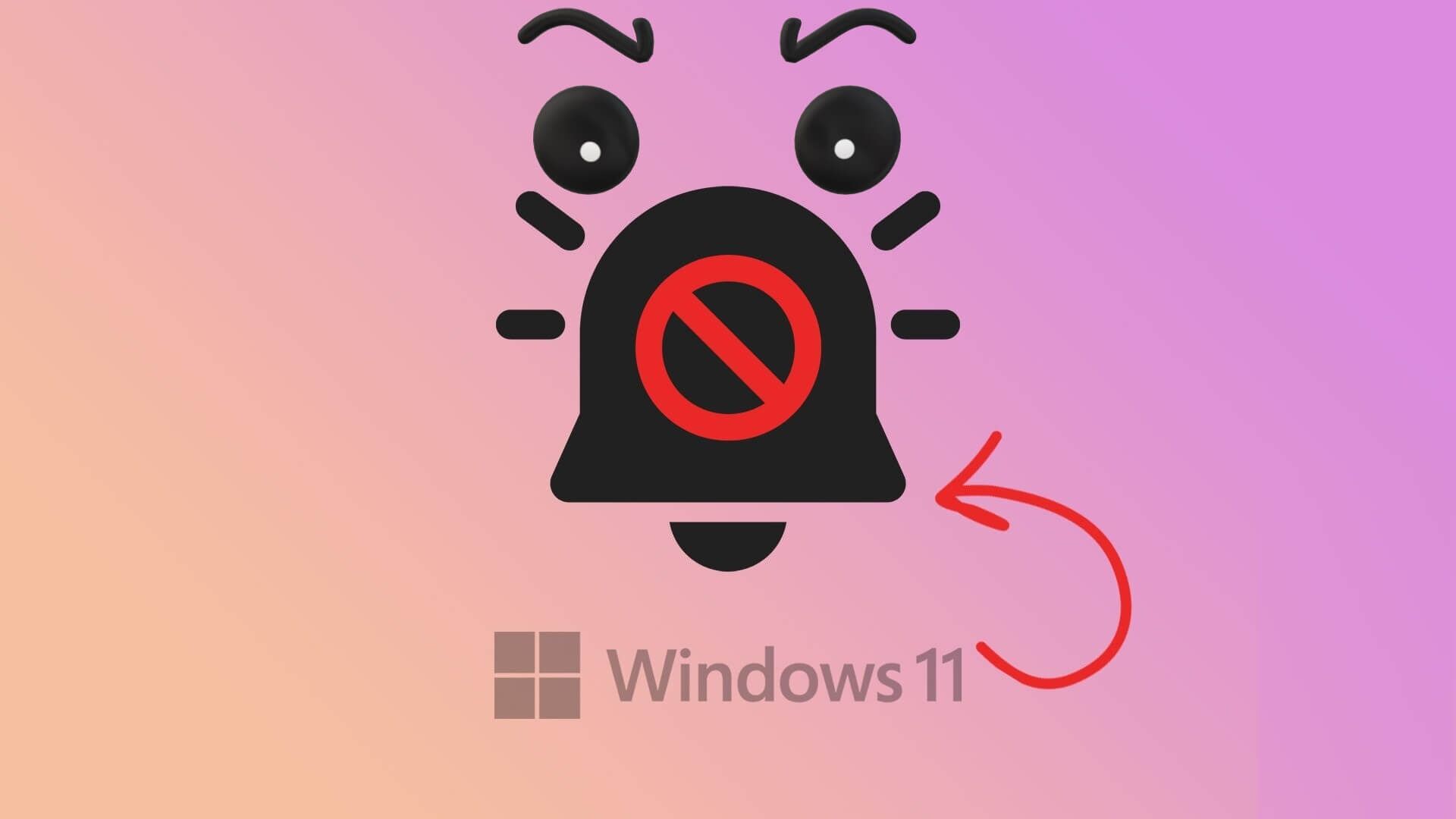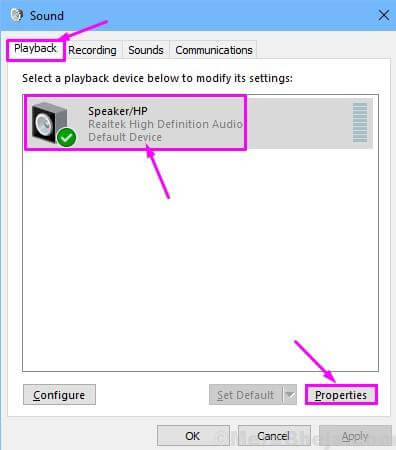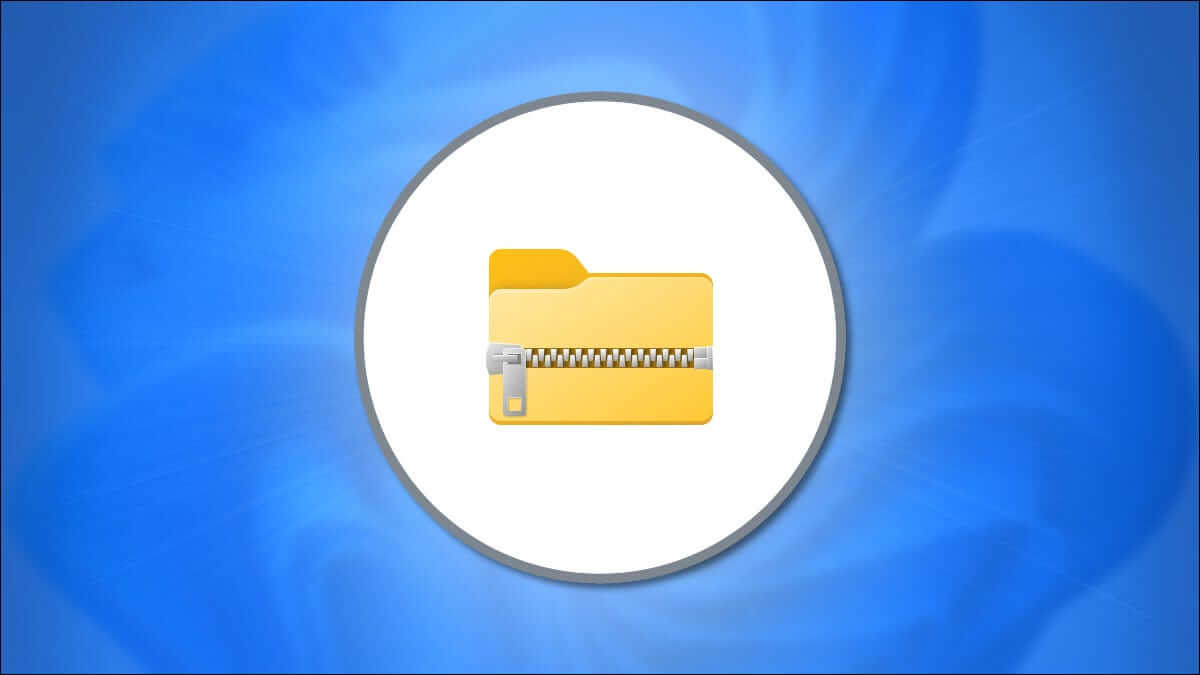Windows 11 PC'nizdeki bir grup uygulama, konumunuzu belirlemek için konum servislerine güvenir. Ancak, hangi uygulamaların bu verilere erişebileceğini kontrol edebilirsiniz. Uygulama izinleri. Ancak, Windows 11 konum servislerini değiştirmenize izin vermiyorsa, düzeltmek isteyebilirsiniz. Yanlış yapılandırılmış hizmetlerden üçüncü taraf uygulamalara müdahale eden çeşitli nedenler bu soruna neden olabilir. Bu kılavuz, Windows 5'de Greyed Out Location Services'ı düzeltmenin en iyi 11 yolunun bir listesini derlemiştir. Öyleyse başlayalım.
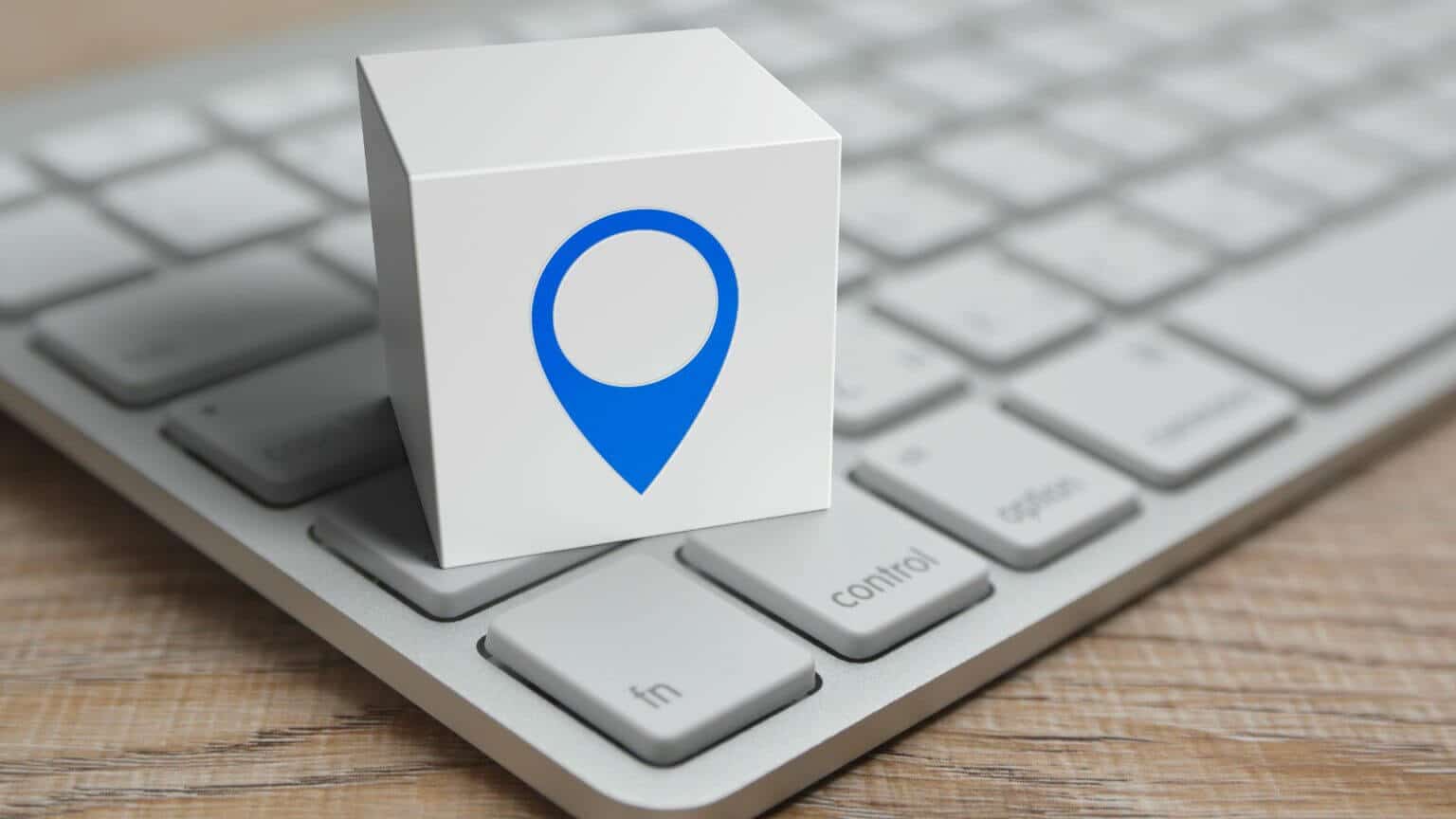
1. Coğrafi konum hizmetini yapılandırın
Konum belirleme hizmeti, konum hizmetlerinin çalışması için arka planda çalışması gereken küçük bir programdır. İdeal olarak, hizmet, sisteminiz her başlatıldığında başlamalıdır. Ancak, değilse, Konum Servisleri Windows'ta gri görünebilir. İşte bunu düzeltmek için yapabilecekleriniz.
Adım 1: basın Windows tuşu + R لفتح Çalıştır iletişim kutusu , Ve yazın services.msc , Ve basın Girin.
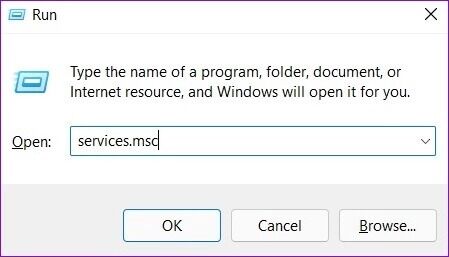
Adım 2: set Coğrafi konum hizmeti konumu Listede çift tıklayın.
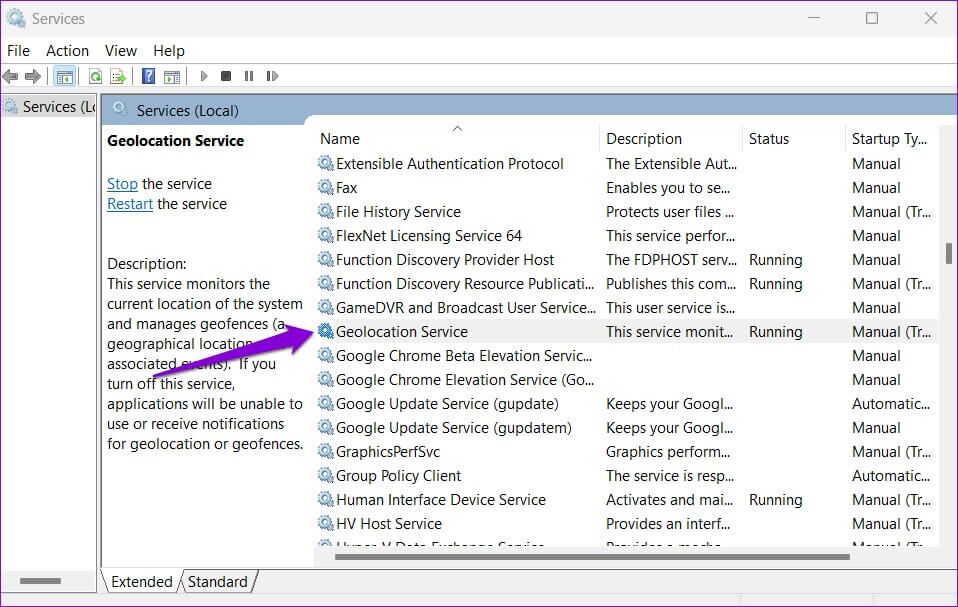
Aşama 3: değişim Başlangıç türü إلى otomatik Ve basın uygulama.
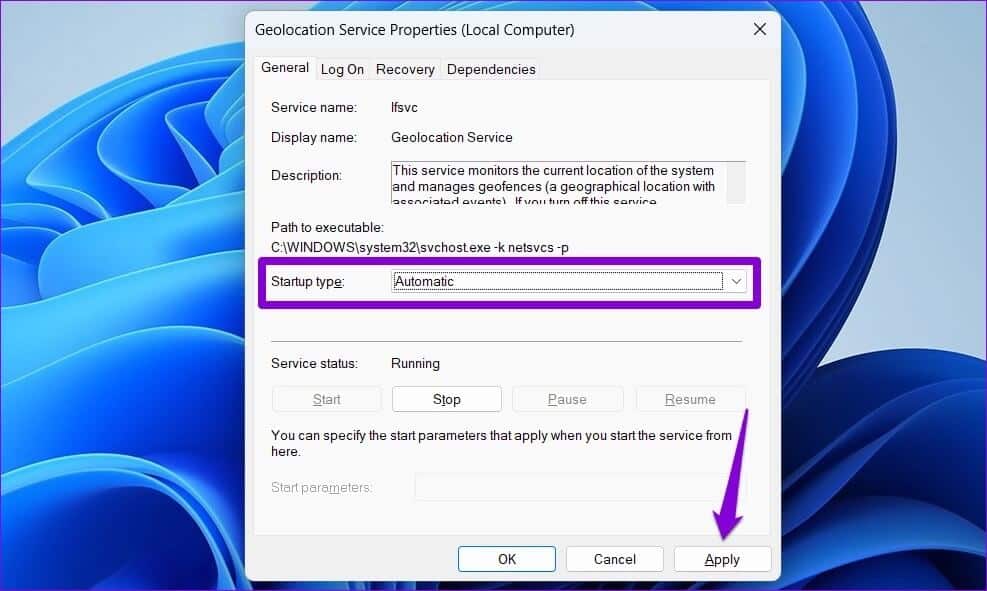
Hizmet çalışmıyorsa, öğesine dokunun. Başlama butonu. Ardından, konum hizmetlerine erişip erişemediğinizi kontrol edin.

2. İşletim sistemi sorun giderme sistemi bakımı
Windows 11, masaüstü kısayolları, disk boyutu, dosya yolları ve diğer Ayarlar ile ilgili sorunları kontrol etmek ve düzeltmek için bilgisayarınızda Sistem Bakımı sorun gidericisini düzenli aralıklarla çalıştırır. Windows'ta Konum Servislerini onarmak için bu aracı manuel olarak da çalıştırabilirsiniz. İşte nasıl.
Adım 1: tık arama simgesi Içinde Görev Çubuğu , Ve yazın Kontrol Paneli , Ve basın Girin.
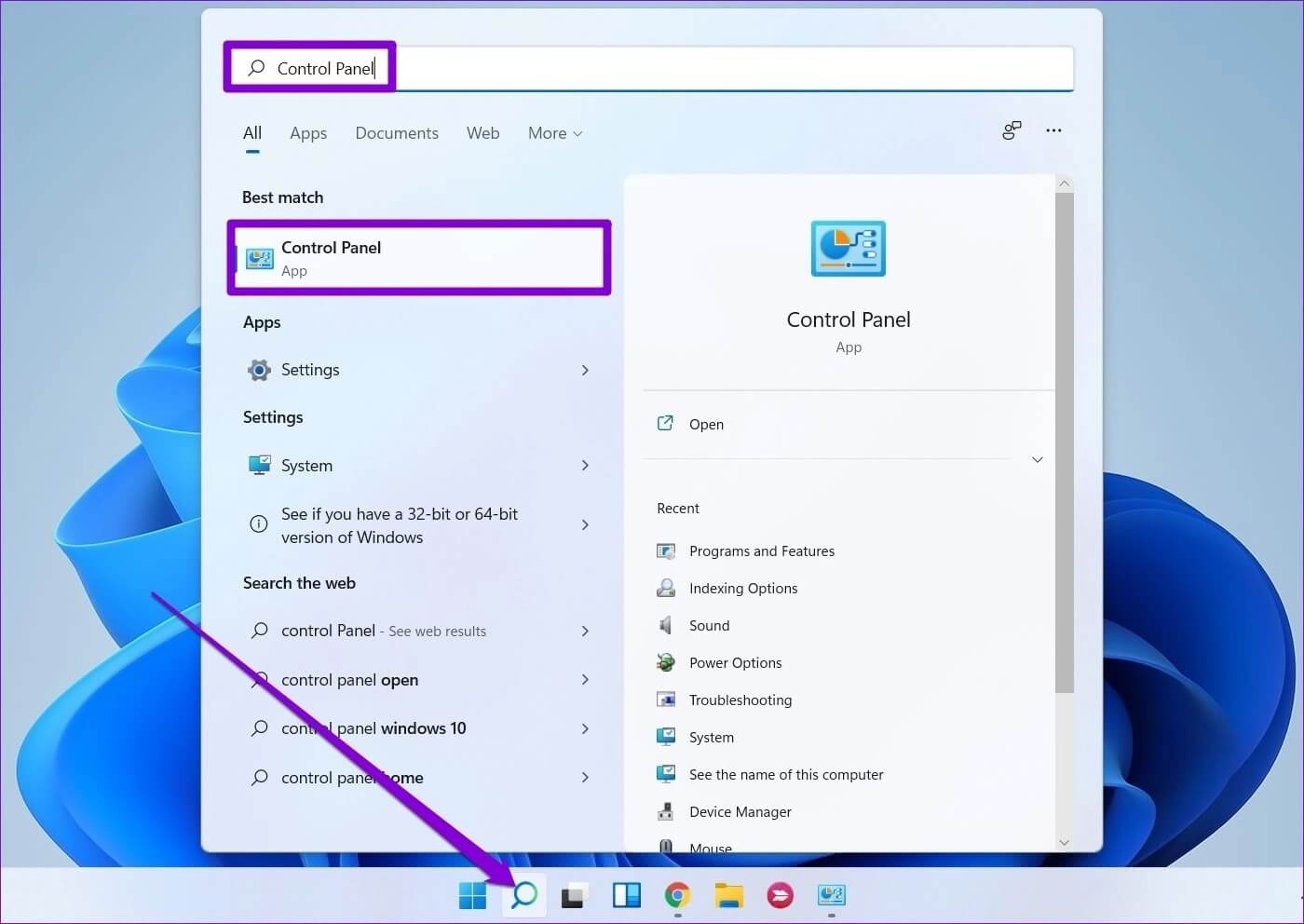
Adım 2: Içinde kontrol paneli penceresi , değiştirmek Ekran tipi إلى büyük simgeler Sağ üst köşeden şuraya gidin: Giderme.
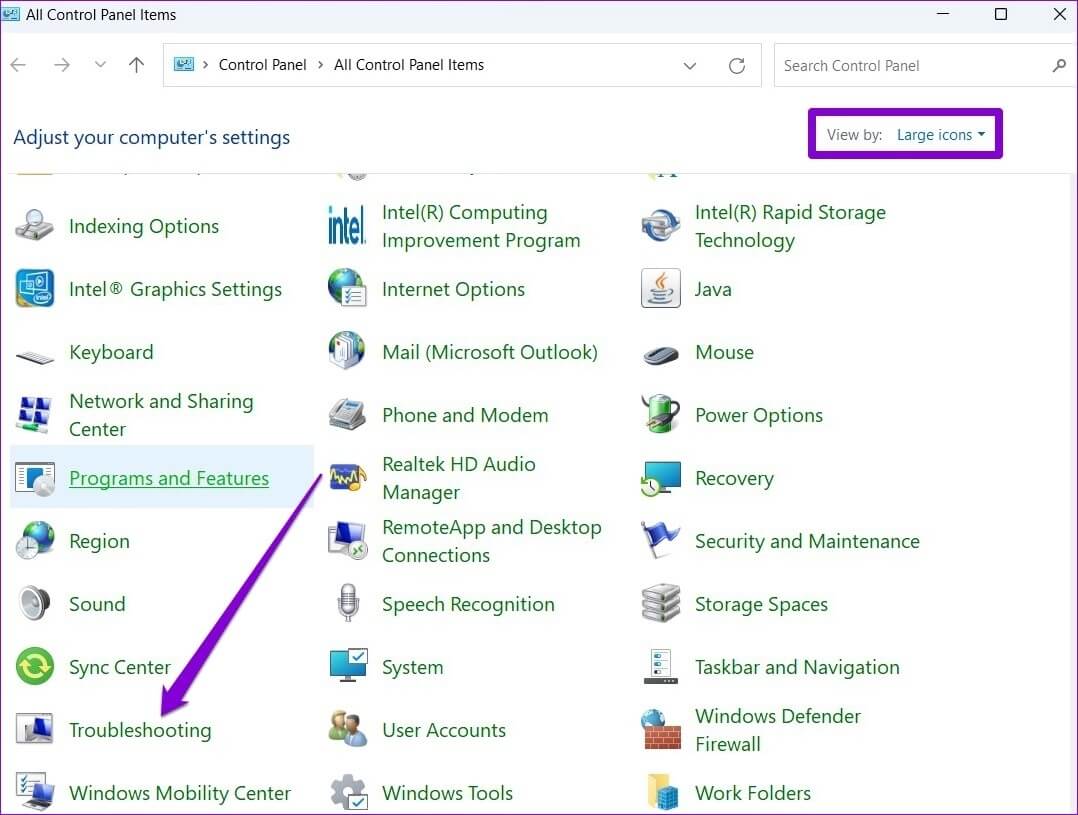
Aşama 3: içinde "Sistem ve Güvenlik" , Click "Bakım görevlerini yürütme".
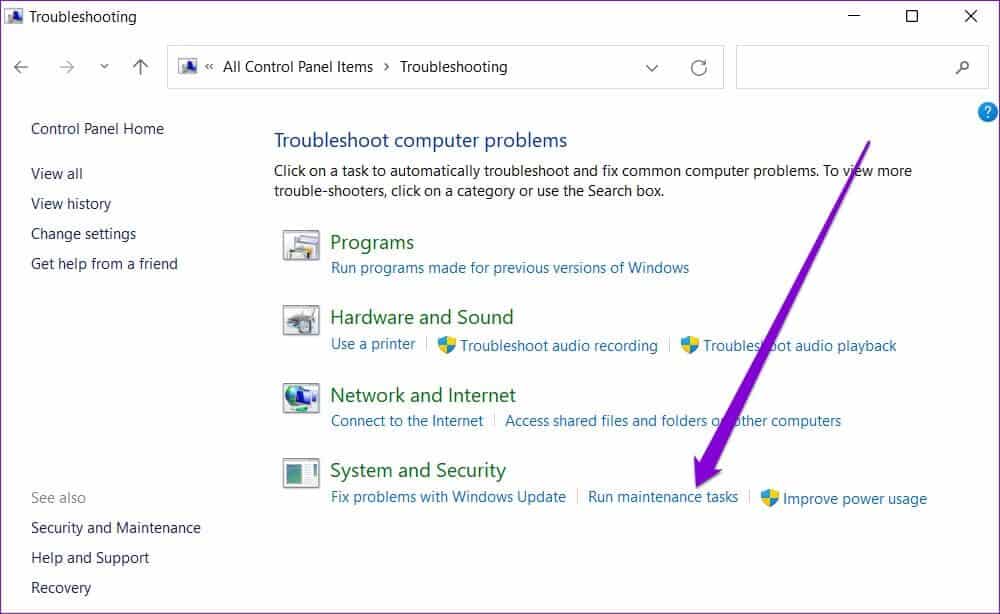
Sorun gidericiyi çalıştırmak için ekrandaki talimatları izleyin ve ardından bilgisayarınızı yeniden başlatın. Bundan sonra, konum servislerine erişebilmelisiniz.
3. TWEAK Kayıt Dosyaları
Konum Servisleri gri görünmeye devam ederse, bazı kayıt dosyalarını değiştirerek sorunu çözebilirsiniz. Bu numara, birçok kullanıcının sorunu hemen çözmesine yardımcı oldu.
Kayıt Defteri Düzenleyicisi'nin Windows ve hizmetleri için önemli ayarları sakladığını unutmayın. Bu nedenle, dikkatli bir şekilde ilerlemeli ve aşağıdaki adımları dikkatlice izlemelisiniz. Ayrıca sakladığınızdan emin olunTüm kayıt defteri dosyalarını yedekleyin أو Bir geri yükleme noktası oluşturma herhangi bir değişiklik yapmadan önce.
Adım 1: basın Windows tuşu + S لفتح Arama menüsü. tip محرر التسجيل kutusunda ve seçin ilk sonuç Görünen o ki.
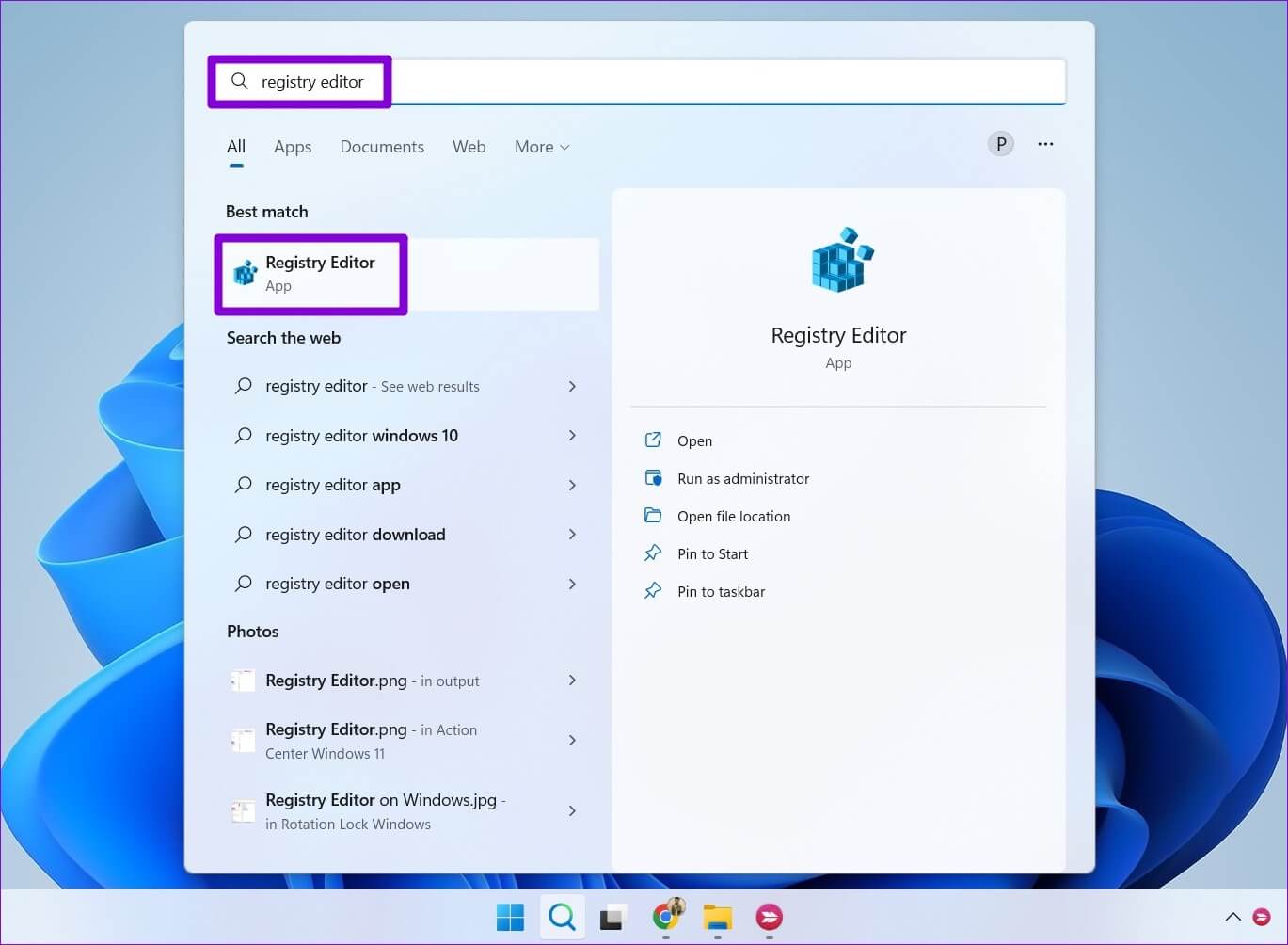
Adım 2: Içinde Kayıt Defteri Düzenleyicisi penceresi , aşağıdaki yolu yapıştırın Adres çubuğu üstte ve basın Girin.
HKEY_LOCAL_MACHINE \ SYSTEM \ CurrentControlSet \ Services \ lfsvc \ TriggerInfo
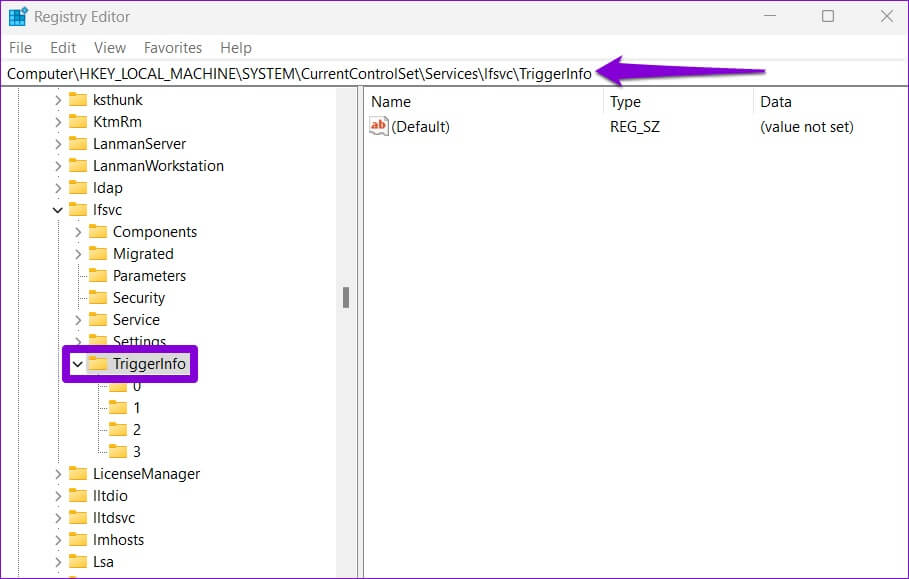
Aşama 3: Sağ tıklayın anahtar 3 Ve seçin silin.
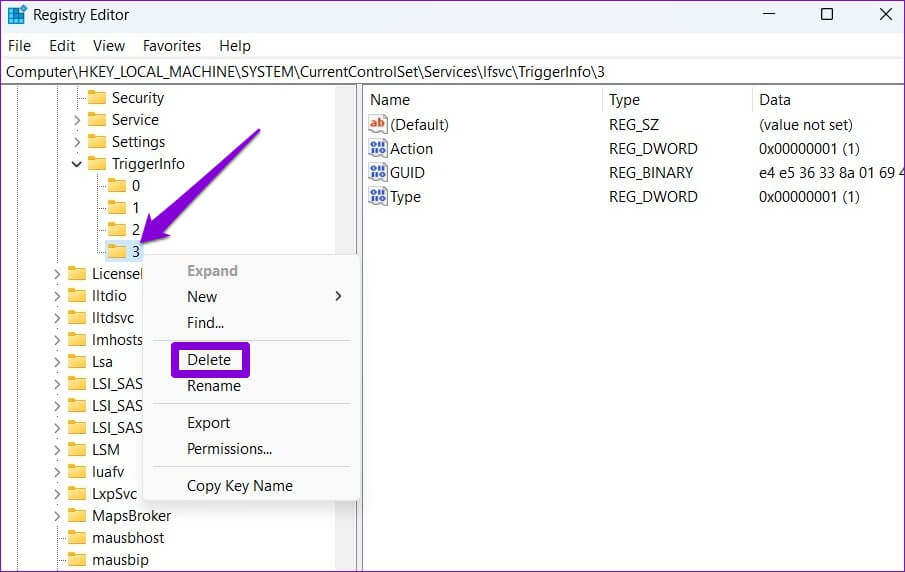
Adım 4: tık "Evet" Onaylamak için.
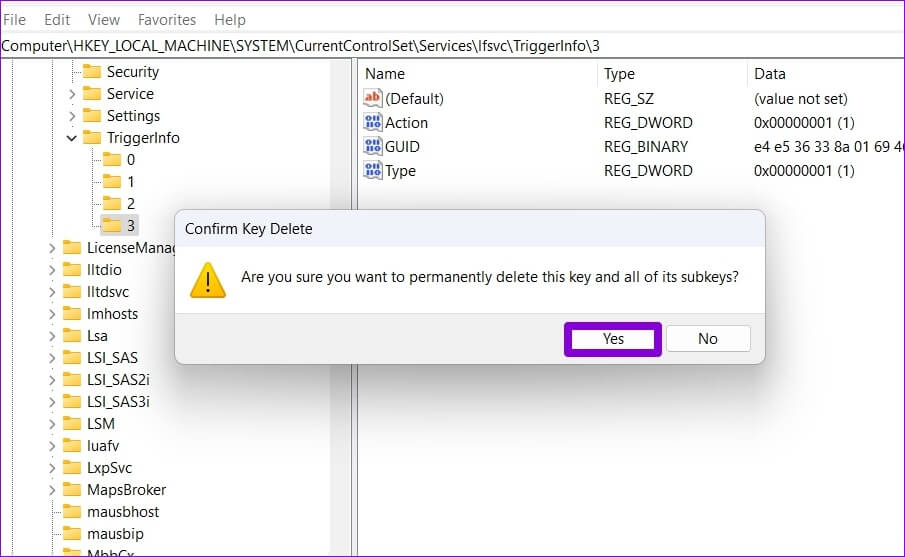
Bilgisayarı yeniden başlatın değişikliklerin yürürlüğe girmesi ve sorunun hala orada olup olmadığına bakın.
4. Yerel Grup İlkesi Düzenleyicisini kullanın
Kayıt Defteri Düzenleyicisi'ni kullanmak gibi, Windows'ta Yerel Grup İlkesi Düzenleyicisi aracılığıyla da bilgisayarınızda değişiklik yapabilirsiniz. Bu nedenle, Windows'un Pro, Enterprise veya Education sürümünü çalıştırıyor olmanız gerekir. Windows 11'in Home sürümünü kullanıyorsanız bu yöntem sizin için çalışmayacaktır.
Adım 1: basın Windows tuşu + R لفتح Çalıştır iletişim kutusu. tip gpedit.msc Alan içerisinde Açılış Ve basın Girin.
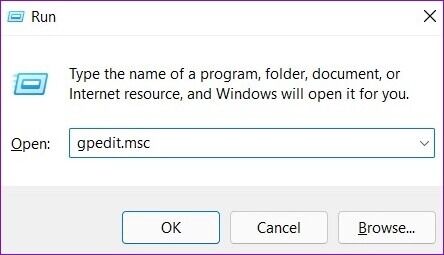
Adım 2: Içinde Yerel Grup İlkesi Düzenleyicisi penceresi , sonraki klasöre geçmek için sağ bölmeyi kullanın.
Yönetim Şablonları\Windows Bileşenleri\Konum ve Sensörler
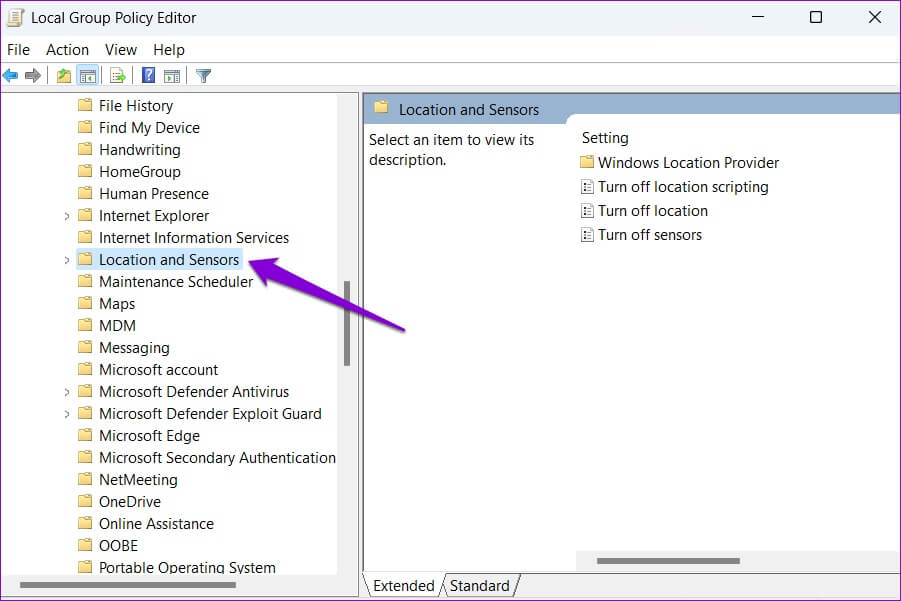
Aşama 3: Sağında, göreceksin Üç ilke: konum komut dosyası oluşturmayı kapatın, konumu kapatın ve sensörleri kapatın.
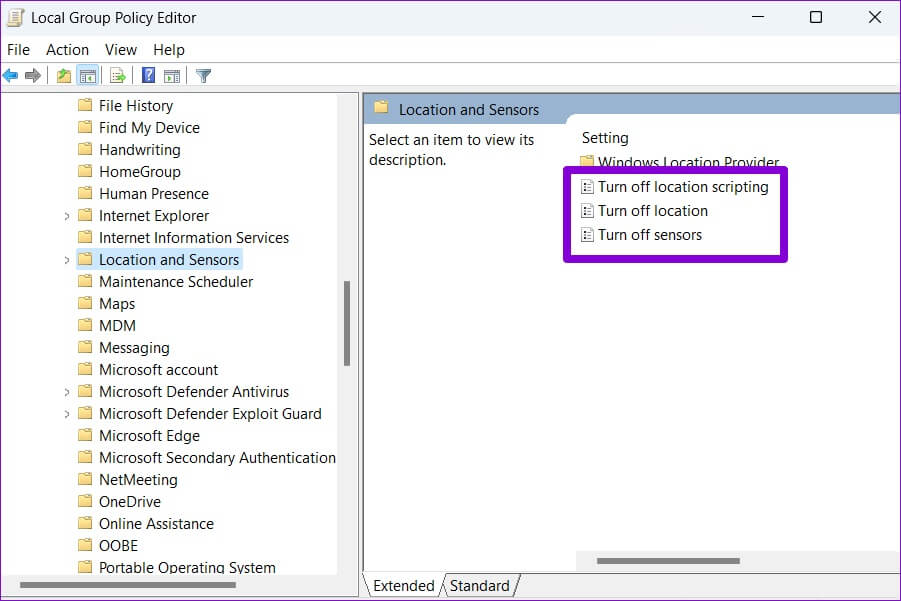
Adım 4: Çift dokunma "Site komut dizisini kapat", Ve seçin Kırık , Ve basın uygulama.
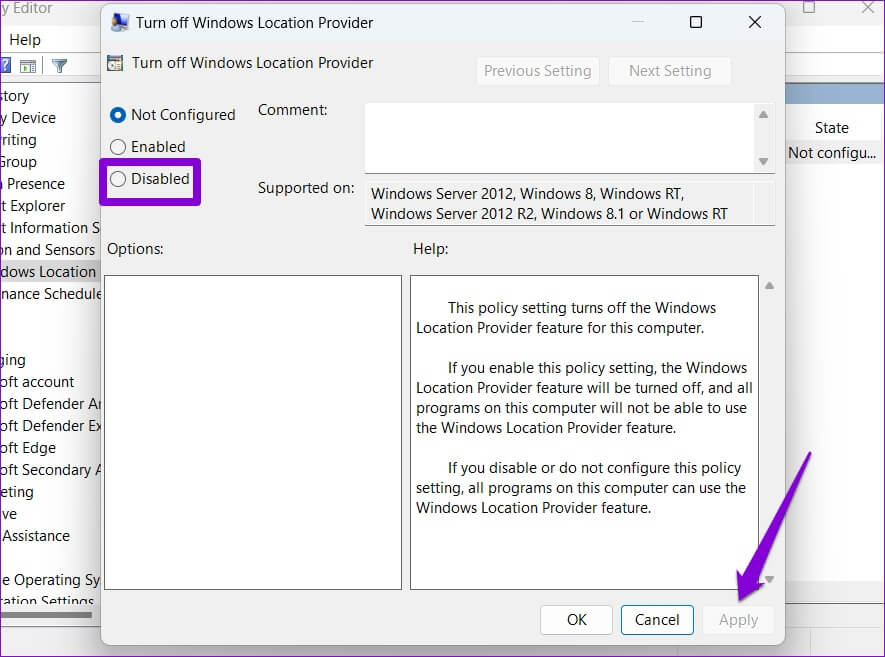
Konumu kapatmayı ve sensör politikalarını kapatmayı da devre dışı bırakın.
Adım 5: Bundan sonra, tıklayın Windows Konum Sağlayıcı klasörü.
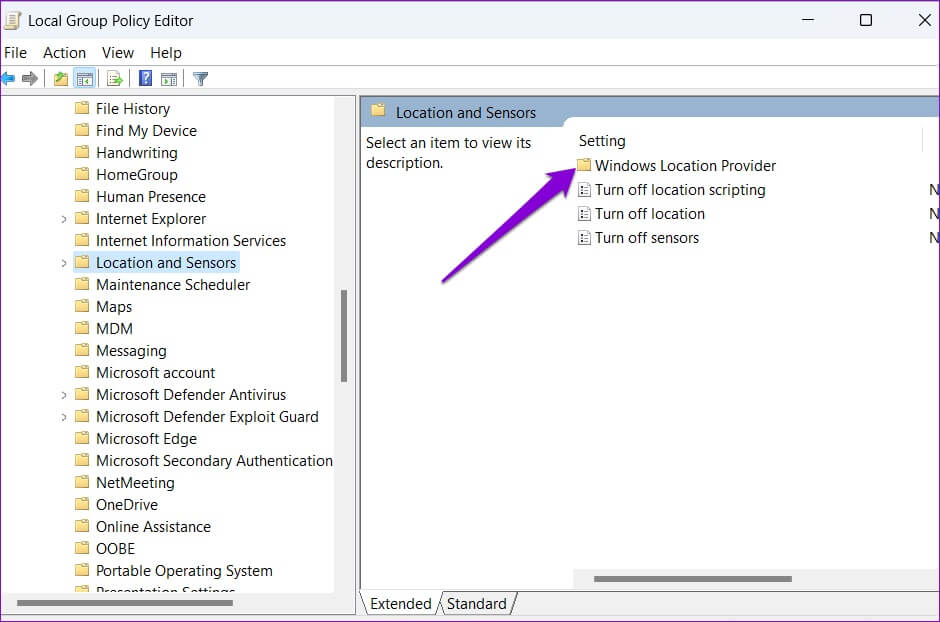
Aşama 6: Çift tıklayın "Windows Konum Sağlayıcıyı Kapatın".
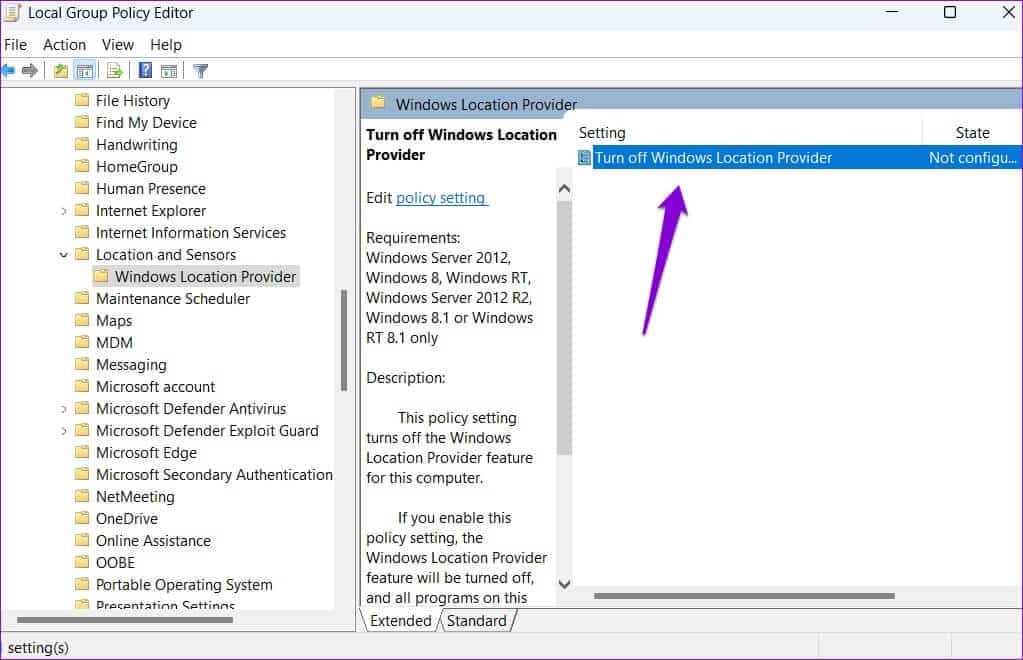
Adım 7: set seçenek devre dışı Ve tıklayın uygulama.
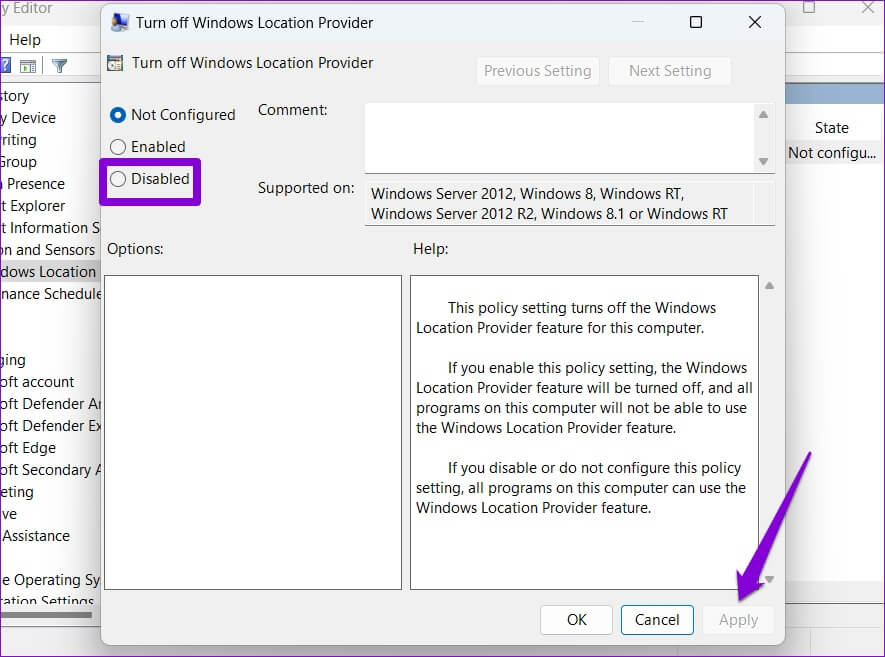
Bilgisayarı yeniden başlatın Konum servislerine daha önce olduğu gibi erişebileceksiniz.
5. Temiz Önyüklemeyi Deneyin
Bazen, bilgisayarınızda çalışan üçüncü taraf uygulamalar ve hizmetler, bazı Windows özelliklerine erişmenizi engelleyebilir. Bunu kontrol etmek için bilgisayarınızı şurada açabilirsiniz: temiz önyükleme durumu.
Adım 1: basın Windows tuşu + R لفتح Çalıştır iletişim kutusu , Ve yazın msconfig.msc , Ve basın Girin.
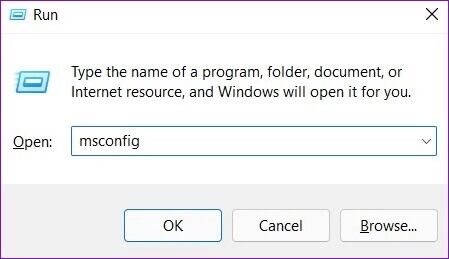
Adım 2: içinde Hizmetler sekmesi , yazan kutuyu işaretleyin Tüm Microsoft hizmetleri kutusunu gizle Ve tıklayın Tüm düğmesini devre dışı bırakın.
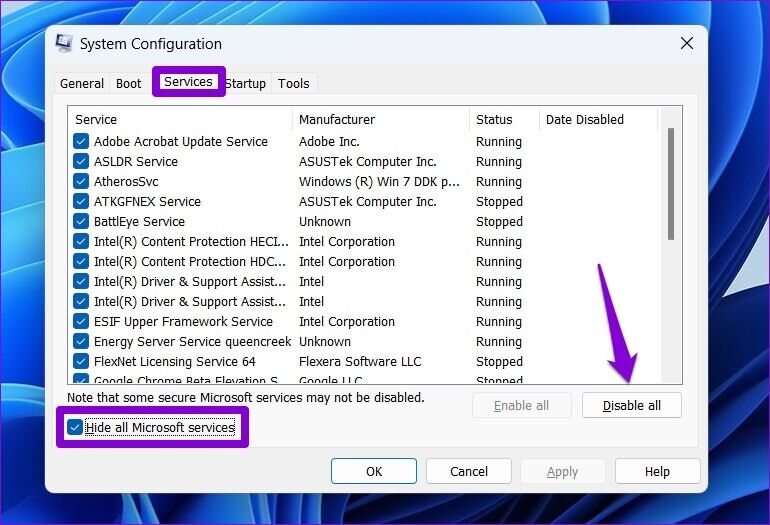
Aşama 3: Bundan sonra, geçiş yapın Başlangıç sekmesi Ve tıklayın Görev Yöneticisini Aç.
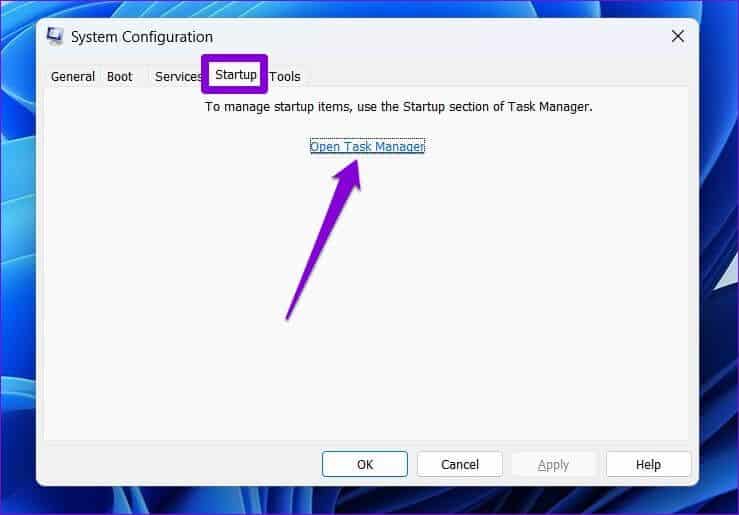
Adım 4: Içinde Başlangıç sekmesi , devre dışı bırakmak Tüm üçüncü taraf uygulamalar birbiri ardına.
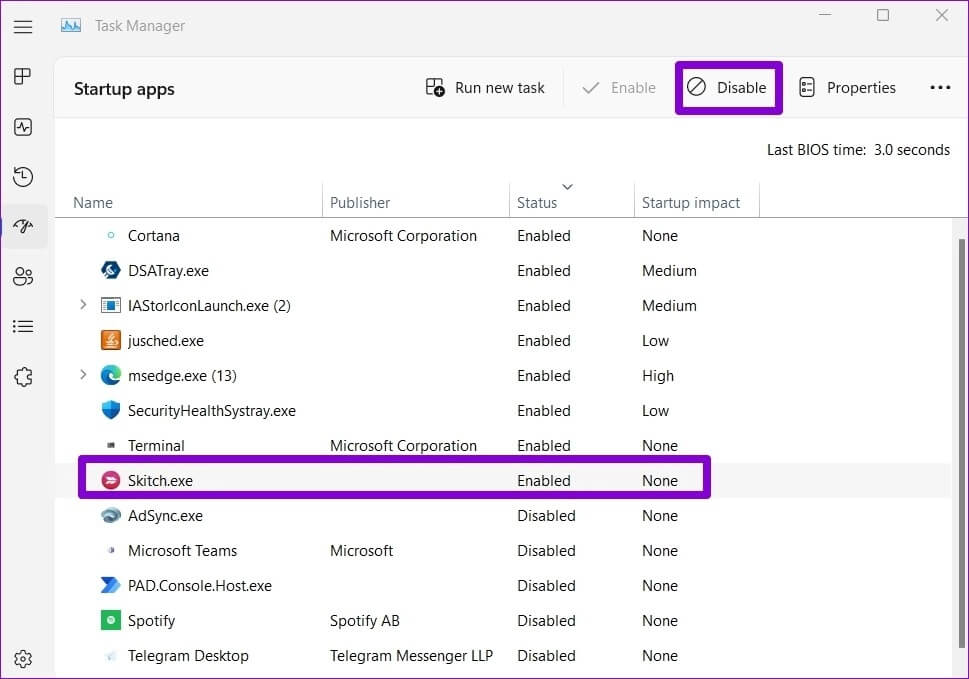
Bilgisayarı yeniden başlatın Bundan sonra temiz önyükleme durumuna girin ve konum hizmetlerine erişip erişemeyeceğinizi görün. Bu yardımcı olursa, herhangi bir arama yapmanız gerekecektir. Uygulamalar ve yazılım Son zamanlarda yüklendi ve kaldırıldı.
Yeniden normal moda önyükleme yapmak için, tüm başlangıç uygulamalarını ve hizmetlerini etkinleştirmek üzere yukarıdaki adımları izleyin, ardından bilgisayarınızı yeniden başlatın.
önemli hizmetler
Uygulamaların yanı sıra, Cihazımı Bul gibi bazı Windows özellikleri için konum hizmetleri gereklidir. Bu nedenle, özelliğin düzgün çalışması çok önemlidir. Yukarıdaki çözümlerin Windows 11'de Konum Servislerinin etkinleştirilmemesi sorununu çözmenize yardımcı olduğunu ve huzur içinde olduğunuzu umuyoruz.